Sobre segredos para GitHub Codespaces
Você pode adicionar segredos do ambiente de desenvolvimento à sua conta pessoal que deseja usar nos seus codespaces. Por exemplo, você pode querer armazenar e acessar as seguintes informações confidenciais como segredos:
- Tokens de acesso para serviços de nuvem
- Entidades de serviço
- Identificadores da assinatura
- Credenciais de um registro de imagem privado (para saber mais, confira Como permitir que seu codespace acesse um registro privado)
Você pode escolher quais repositórios devem ter acesso a cada segredo. Em seguida, você pode usar o segredo em qualquer código que criar para um repositório que tiver acesso ao segredo. Para compartilhar um segredo que tem um codespace criado com base em um modelo, publique o codespace em um repositório no GitHub e conceda ao repositório acesso ao segredo.
Após criar um segredo, ele estará disponível quando você criar um novo código ou reiniciar o codespace. Se você criou um segredo no GitHub e deseja usá-lo em um codespace em execução no momento, interrompa e reinicie o codespace. Para saber mais sobre como interromper o codespace, confira Uso da paleta de comandos do Visual Studio Code no GitHub Codespaces.
Nomeando segredos
As regras a seguir aplicam-se aos nomes dos segredos:
- Os nomes secretos só podem conter caracteres alfanuméricos (
[a-z],[A-Z],[0-9]) ou sublinhados (_). Espaços não são permitidos. - Os nomes secretos não devem começar com o prefixo
GITHUB_. - Os nomes dos segredos não devem começar com um número.
- Nomes dos segredos não diferenciam maiúsculas de minúsculas.
- Os nomes dos segredos devem ser únicos no nível em que são criados. Por exemplo, um segredo criado no nível do repositório deve ter um nome exclusivo nesse repositório.
Se houver um segredo com o mesmo nome em vários níveis, o segredo no nível mais baixo terá precedência. Por exemplo, se um segredo a nível de organização tiver o mesmo nome que um segredo a nível de repositório, o segredo a nível de repositório terá prioridade.
Limites para segredos
Você pode armazenar até 100 segredos para GitHub Codespaces.
Os segredos são limitados a 48 kB.
Adicionar um segredo
-
No canto superior direito de qualquer página do GitHub, clique sua foto de perfil e, em seguida, clique em Configurações.
-
Na seção "Código, planejamento e automação" da barra lateral, clique em Codespaces.
-
À direita de "Segredos de codespaces", clique em Novo segredo.
-
Em "Nome", digite um nome para o segredo.
-
Em "Valor", digite o valor do seu segredo.
-
Selecione o menu suspenso "Acesso ao repositório" e, em seguida, clique em um repositório que você quer que tenha acesso ao segredo. Repita esse procedimento para cada repositório que você quer que tenha acesso ao segredo.
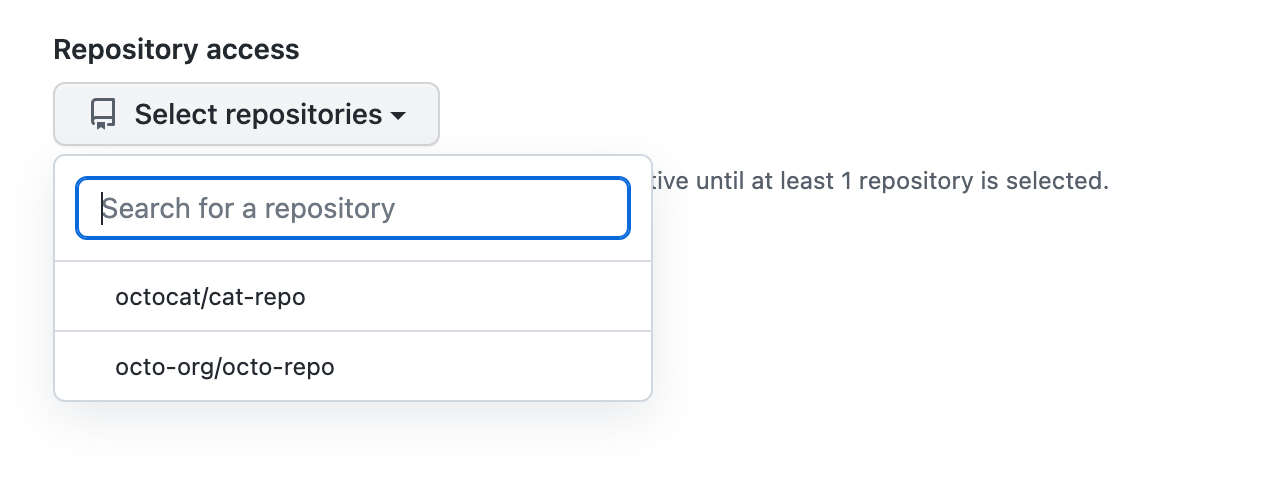
-
Clique em Adicionar segredo.
Editar um segredo
Você pode atualizar o valor de um segredo existente, bem como alterar quais repositórios podem acessar um segredo.
-
No canto superior direito de qualquer página do GitHub, clique sua foto de perfil e, em seguida, clique em Configurações.
-
Na seção "Código, planejamento e automação" da barra lateral, clique em Codespaces.
-
Em "Segredos de codespaces", à direita do segredo que você deseja editar, clique em Atualizar.
-
Em "Valor", clique no link "inserir novo valor".
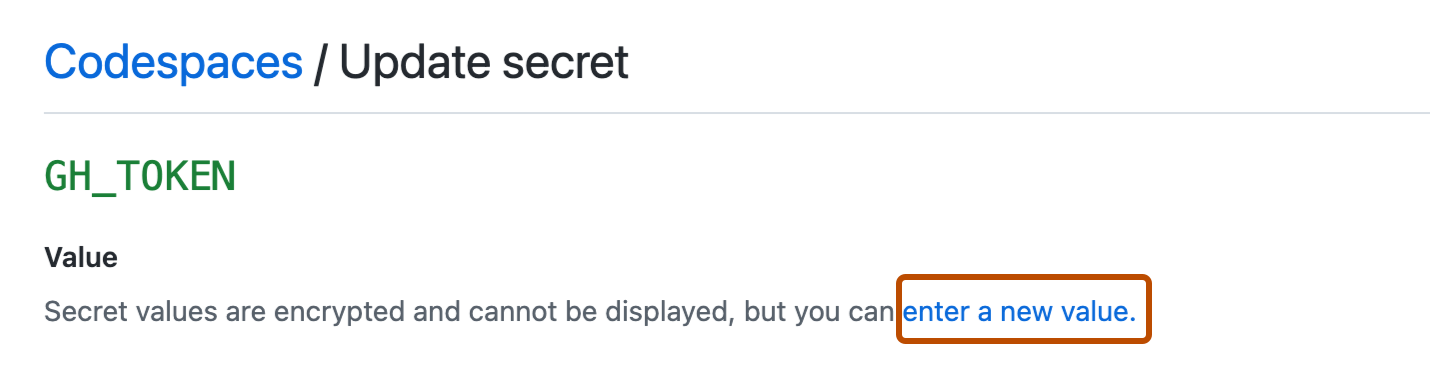
-
Em "Valor", digite o valor do seu segredo.
-
Selecione o menu suspenso "Acesso ao repositório" e, em seguida, clique em um repositório que você quer que tenha acesso ao segredo. Repita esse procedimento para cada repositório que você quer que tenha acesso ao segredo.
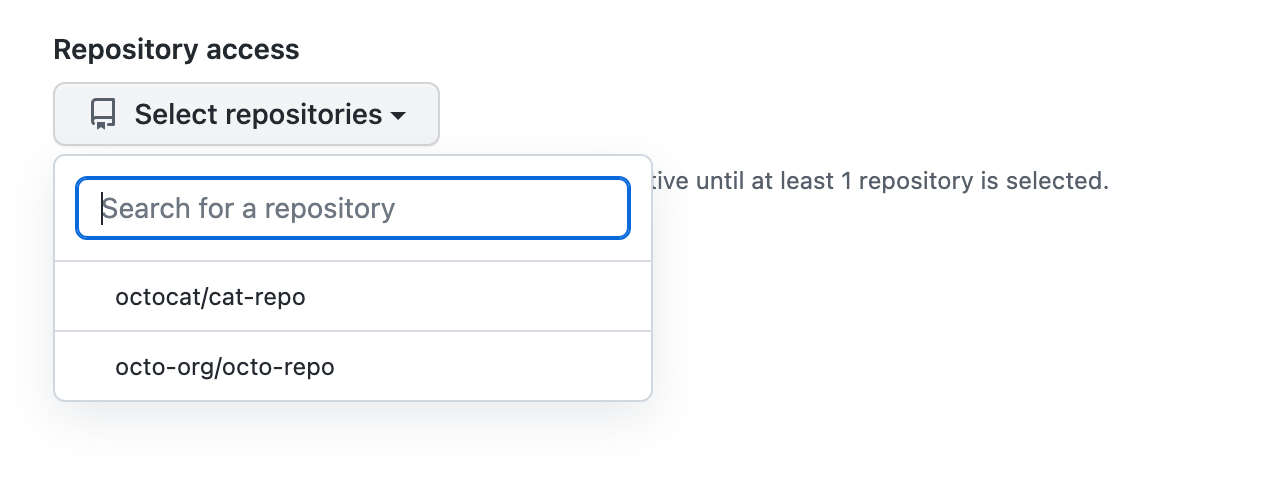
-
Opcionalmente, para remover o acesso do segredo a um repositório, desmarque o repositório.
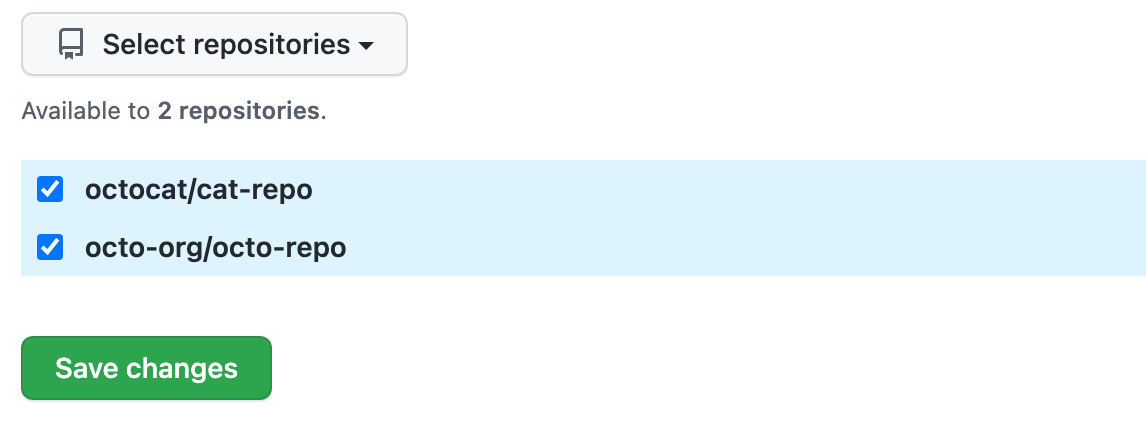
-
Clique em Salvar alterações.
Excluir um segredo
- No canto superior direito de qualquer página do GitHub, clique sua foto de perfil e, em seguida, clique em Configurações.
- Na seção "Código, planejamento e automação" da barra lateral, clique em Codespaces.
- Em "Segredos de codespaces", à direita do segredo que você deseja excluir, clique em Excluir.
- Leia o aviso e clique em OK.
Usando segredos
Um segredo do ambiente de desenvolvimento é exportado como uma variável de ambiente para a sessão de terminal do usuário.
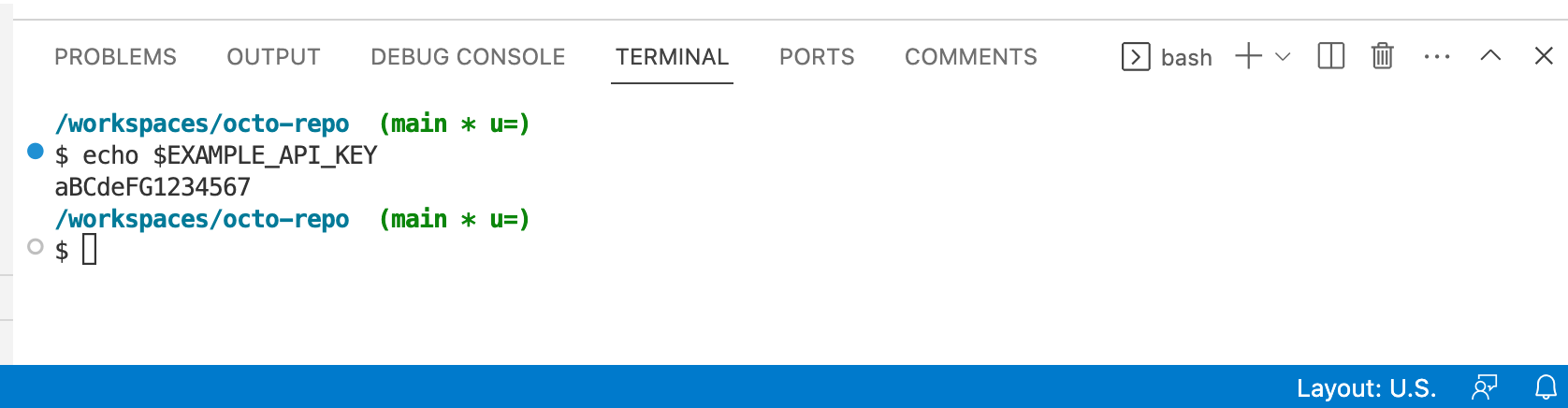
Você pode usar segredos do ambiente de desenvolvimento depois que o codespace é criado e está em execução. Por exemplo, um segredo pode ser usado:
- Ao iniciar um aplicativo do terminal integrado ou da sessão SSH.
- Dentro de um script de ciclo de vida do contêiner de desenvolvimento executado após a execução do codespace. Para obter mais informações sobre scripts de ciclo de vida do contêiner de desenvolvimento, confira a documentação no site Contêineres de Desenvolvimento: especificação.
Os segredos do ambiente de desenvolvimento não podem ser usados:
- Durante o tempo de build do codespace (ou seja, em um Dockerfile ou ponto de entrada personalizado).
- Em um recurso de contêiner de desenvolvimento. Para obter mais informações, confira a propriedade
featuresna especificação sobre contêineres de desenvolvimento do site de Contêineres de Desenvolvimento.